Administre las cuentas de Dropbox y SkyDrive en la interfaz de usuario moderna de Windows 8
Miscelánea / / February 12, 2022

Si es un usuario de Windows que utiliza
SkyDrive como servicio en la nube predeterminado
, Microsoft tiene un escritorio decente y una aplicación moderna con la que puede administrar sus archivos en línea. Pero como prefiero Dropbox a SkyDrive por la
seguridad mejorada de 2 pasos
, Estaba buscando una aplicación que me ayudara con eso.
Después buscando en la tienda de Microsoft Windows 8 Me enteré de que no hay una aplicación oficial de Dropbox (por el momento) para administrar archivos usando la interfaz de usuario moderna. Pero luego me topé con una aplicación interesante llamada Todo mi almacenamiento. La aplicación le permite acceder a su local, Almacenamiento SkyDrive y Dropbox en una interfaz de metro simple y fácil de usar.
Entonces, veamos cómo funciona la aplicación.
Adición de varias cuentas de copia de seguridad en línea en Windows 8
Paso 1:Descargue e instale All My Storage de la tienda de Microsoft. Actualmente, la aplicación es de uso gratuito sin ninguna limitación. Después de instalar la aplicación, ejecútela desde la pantalla de inicio
Paso 2: Después de ejecutar la aplicación por primera vez, le mostrará que actualmente no tiene ninguna cuenta vinculada. Haga clic derecho en cualquier parte de la aplicación para abrir la barra de menú y haga clic en Cuentas de administración.

Paso 3: Ahora busca la opción Vincular nueva cuenta y haga clic en él.
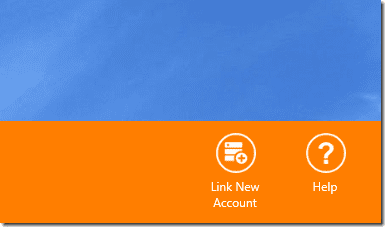
Etapa 4: La aplicación ahora mostrará tres opciones para elegir. Puede usar una unidad de disco local como proveedor de almacenamiento o elegir entre Dropbox y SkyDrive. Si opta por el almacenamiento local, todo lo que necesita hacer es buscar la carpeta e importar la información en la aplicación. Para configurar una cuenta en la nube, seleccione el servicio de la lista desplegable y haga clic en Botón de enlace.
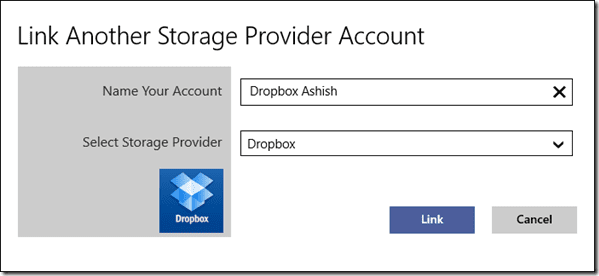
Paso 5: Dependiendo del servicio, la aplicación le pedirá que proporcione su nombre de usuario y contraseña. Si ha vinculado su computadora a una cuenta de Microsoft, la aplicación leerá automáticamente los datos y conectará la cuenta de SkyDrive.

Paso 6: Finalmente, autentique el acceso a la aplicación en su cuenta y agréguelos.
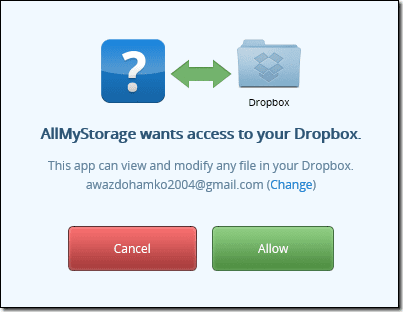
Eso es todo, ya puedes gestionar todos tus archivos en la nube desde la propia app. Uno puede cargar fácilmente nuevos archivos y descargar los existentes.

Con la aplicación también puede agregar y administrar varias cuentas de Dropbox. Como la aplicación lee los detalles de la cuenta de Microsoft para las cuentas conectadas, solo los usuarios que usan cuentas locales pueden agregar varias cuentas para SkyDrive. Aunque hemos visto un Truco de Dropbox portátil en el pasado para administrar varias cuentas en Windows, All My storage lo ha simplificado en mayor medida.

Conclusión
Como aplicación moderna, no estoy seguro de si se puede integrar la función de sincronización automática, pero si es posible, me gustaría verla en futuras actualizaciones. Aparte de eso, estoy bastante impresionado con la aplicación. La función para administrar varias cuentas de Dropbox seguramente resultará reconfortante para el usuario.
Última actualización el 03 febrero, 2022
El artículo anterior puede contener enlaces de afiliados que ayudan a respaldar a Guiding Tech. Sin embargo, no afecta nuestra integridad editorial. El contenido sigue siendo imparcial y auténtico.



